
Kali ini saya akan memberikan panduan instalasi windows 8 bagi yg mau menginstalnya. Memang sih, untuk sekarang ini sudah keluar windows 10 yg prioritasnya lebih baru. Tapi karna banyak software dan Driver yg belum support, maka masih banyak orang yg memilih Windows 8/8.1 ini sebagai OS pilihan mereka...
Perbedaan Windows 8 dengan yg 8.1 tidak jauh berbeda, cuma di Fitur sama Tampilan nya aja.
Oke... bahan bahannya yaitu :
- Iso windows nya... bisa di Download Disini , silahkan pilih sesuai spek PC/ Laptop agan masing masing...
- DVD rw/r atau Flashdisk
- Poweriso... buat ngeburning ke DVD (kalo mau via DVD) download disini kalo belum tau cara ngerburning klik disini
- Rufus... buat bikin Bootable via USB (kalo mau lewat Flashdisk, minimal 4 GB) download disini dan cara pakainya disini
- Processor: Kecepatan 1 Gigahertz (GHz)
- Memori RAM: 1 Gigabyte (GB) (32-bit) dan 2 GB (64-bit)
- Hard disk: 16 GB (32-bit) dan 20 GB (64-bit)
- Graphics card (Display): Microsoft DirectX 9 graphics device dengan WDDM driver
- Memori Graphics (Display): 256 MB
Step nya... :
1. Nyalakan komputer dan Laptop.
2. Masuk ke Mode Bios, cara masuk nya ya pas nyalain pc/laptop kan ada bacaan tuh misal F2,F3,DEL, dsb.
3. Pilih Menu Boot, lalu ganti prioritas utamanya ke USb atau DVD sata gitu... (setiap bios berbeda beda, jadi cari tau sendiri ya.. wkwkwkwk ^_^
4. save and exit...
Proses Instalasinya ...:
Ini adalah Proses Instal Windows 8 (8.1) di Komputer dan Laptop, untuk Windows 8, 8.1, versi 32-bit dan 64-bit sama aja... gak jauh berbeda...
1. Memulai Proses instal Windows 8.
Setelah Pengaturan Boot sudah benar, simpan (save) dan "restart", kemudian akan tampil seperti gambar di bawah ini, tekan apa saja untuk memulai proses instalasi windows 8.
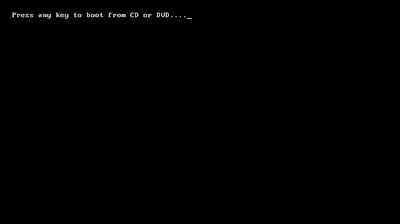
2. Pilih Bahasa yg agan ngerti...
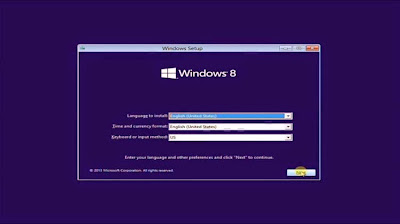
3. Klik Instal Now
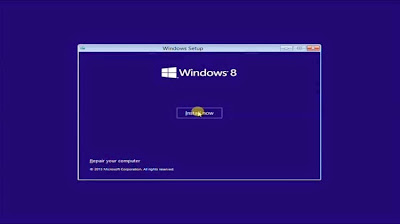
4. Klik Kotak Accept Lisensi nya...
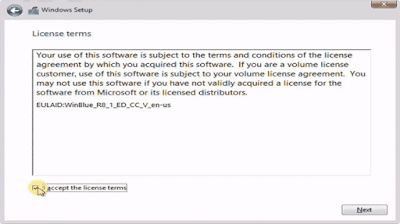
5. Pilih Custom Instal buat instal ulang
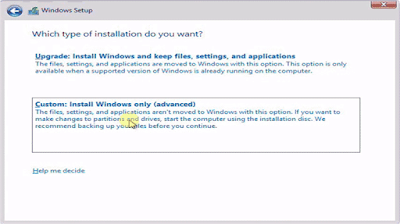
6. Selanjutnya Pilih Partisi yg mau di instal windows 8.1 nya... abis itu klik next aja...
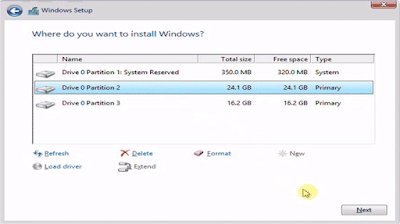
New: untuk Membuat Partisi Baru windows 8
Delete: Untuk Menghapus Partisi windows
Format: Untuk format Partisi windows
Note : Disini sering banget mengalami kegagalan dalam milih partisi, kalo gagal agan di haruskan merubah Disk nya menjadi Disk GPT, cara nya disini
7. Tunggu saja.. maka proses instalasi akan berjalan
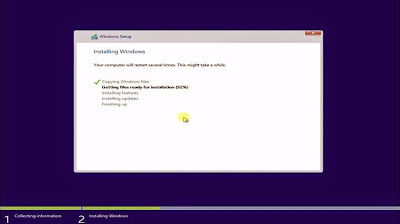
8. Kalo udah selesai semua, windows akan melakukan Booting..
Note : Kalo nginstalnya Pake Via USB, begitu mau Ngerestart dalam 10 detik segera cabut Flashdisk nya, hal ini menghindari booting lagi dari awal.
9. Personilize Windows 8.1 , Silahkan pilih warna sesuai favorit agan...
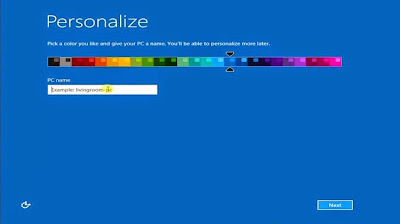
10. Pilih Use Express Settings
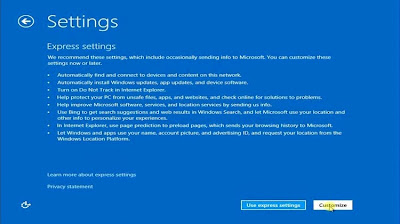
11. Pilih Create a Local Account
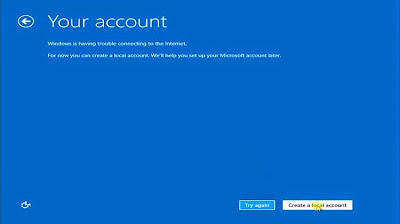
12. Ketikan Nama agan, lalu klik Finish deh... ^_^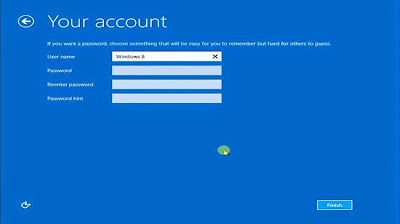
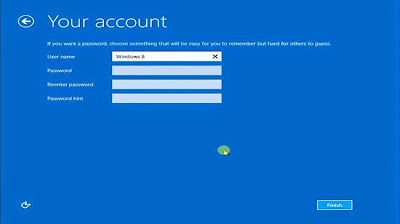
13. Tunggu sekitar beberapa menit, 5 menitan lah
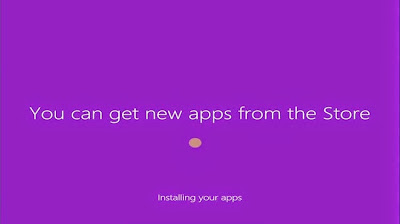
14. Dan taraaa... Ini lah tampilan StartMenu nya... ^_^
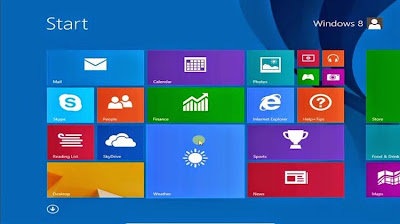
Ini Tampilan Desktopnya...
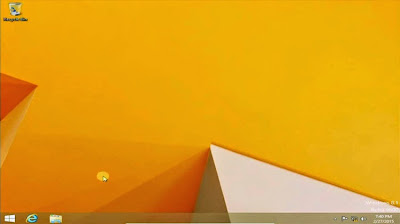
Sisanya tinggal instal Driver, Browser, Software penting lainnya...
Gimana?, mudah bukan... initnya nya harus tawakal, gak boleh menyerah... keep spirit...
Oiya, misal ada yang mau di tanyain tinggal komen aja ya... ^_^
Bagi mau tau apa saja yg harus di lakukan setelah instal ulang, silahkan klik disini
Kalo yg mau tau cara aktivasi Windows nya klik disini
Semoga Membantu.... dan jangan lupa sering berkunjung ya??? ^_^
No comments:
Post a Comment